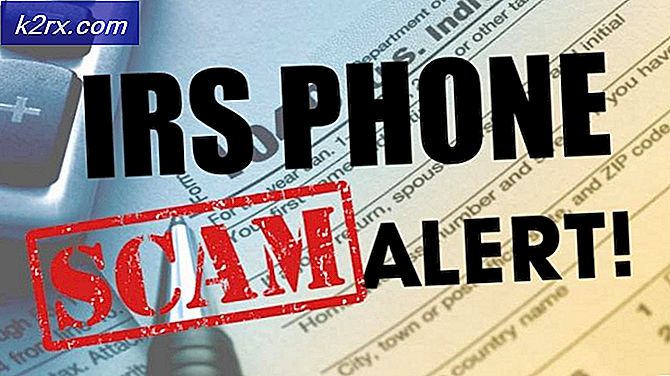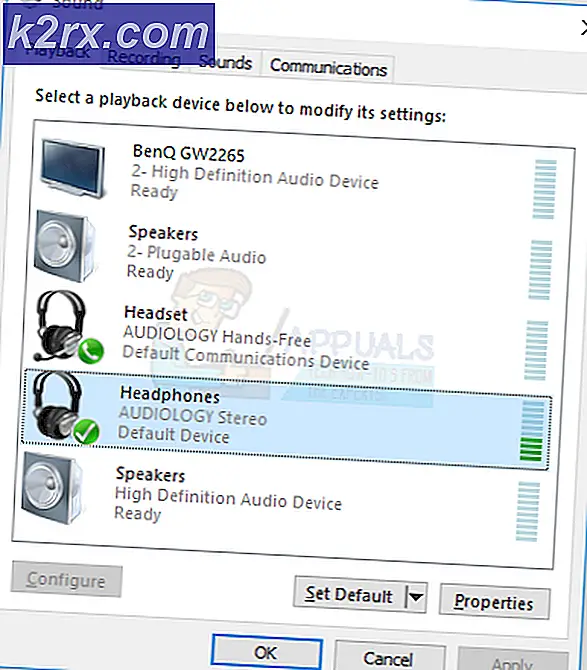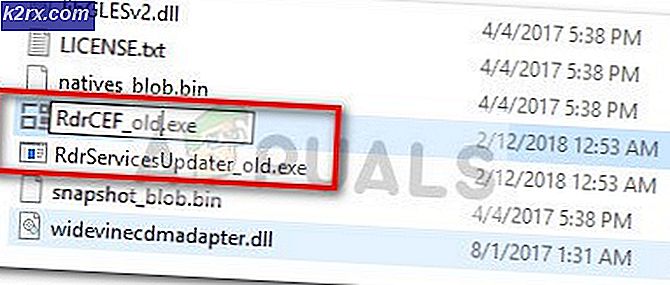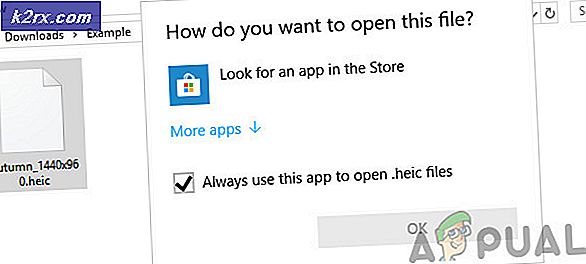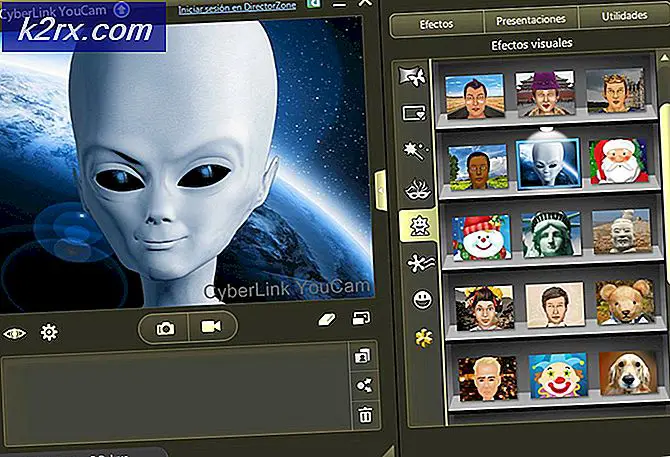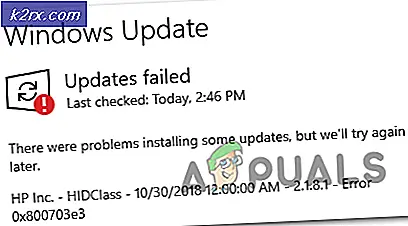รีวิว ASUS Zenbook Duo UX481FL
เมื่อพูดถึงแล็ปท็อป ASUS ไม่เป็นสองรองใคร บริษัท มีแล็ปท็อปที่หลากหลายไม่ว่าคุณจะต้องการความสะดวกในการพกพาประสิทธิภาพการทำงานคุณสมบัติใหม่ ๆ หรือการใช้งานร่วมกัน ซีรีส์ Zenbook ของพวกเขาขึ้นชื่อในเรื่องรูปลักษณ์อันน่าทึ่งในขณะที่ยังคงรูปลักษณ์ที่สวยงาม Zenbooks ไม่ใช่ของใหม่ แต่ ASUS ยังคงมาพร้อมกับคุณสมบัติใหม่ ๆ มากมายซึ่งคุณไม่เคยได้ยินมาก่อน
ASUS Zenbook Duo UX481FL เป็นหนึ่งในผลิตภัณฑ์ใหม่ล่าสุดในซีรีส์ Zenbook ซึ่งเป็นการค้นพบยุคใหม่ของอุตสาหกรรมแล็ปท็อปด้วย ScreenPad Plus ใหม่ทั้งหมด ที่จริงแล้วมีผลิตภัณฑ์สองอย่างที่มาพร้อมกับ Screenpad Plus; Zenbook Duo UX481 ที่เราจะมารีวิวในวันนี้โดยละเอียดและ Zenbook Pro Duo UX581 ซึ่งเป็นน้องชายของมัน เรามาดูรายละเอียดความงามอันน่าทึ่งนี้กันดีกว่า เราจะ?
ประสบการณ์แกะกล่อง
ASUS Zenbook Duo UX481 แม้ว่าจะเป็นแล็ปท็อประดับพรีเมี่ยม แต่มาในกล่องที่ค่อนข้างปกติโดยเฉพาะอย่างยิ่งด้านนอก กล่องบรรจุปลอกสีขาวนวลสวยงามสำหรับแล็ปท็อปพร้อมกับกล่องด้านใน กล่องด้านในดูค่อนข้างเรียบร้อยและแล็ปท็อปบรรจุมาอย่างสวยงาม มาดูเนื้อหาของกล่องกันดีกว่า
- แล็ปท็อป ASUS Zenbook Duo UX481FL
- ปลอกแล็ปท็อป
- เครื่องชาร์จแล็ปท็อป
- สไตลัส
- คู่มือผู้ใช้
ออกแบบและสร้างคุณภาพ
ASUS Zenbooks เป็นที่ทราบกันดีอยู่แล้วว่าบางมากและอันนี้ก็ค่อนข้างเหมือนกัน สิ่งหนึ่งที่แตกต่างจาก Zenbooks ส่วนใหญ่คือความลึกของแล็ปท็อปซึ่งค่อนข้างสูงกว่ารุ่นอื่น ๆ เนื่องจากหน้าจอรอง แล็ปท็อปมีสี Celestial Blue ซึ่งเกือบจะใกล้เคียงกับส่วนผสมของเงินสีเทาและสีน้ำเงิน ทั้งด้านบนและด้านล่างของแล็ปท็อปทำจากอลูมิเนียมในขณะที่ด้านบนมีเนื้อแปรงเช่นกัน แล็ปท็อปได้รับการโฆษณาเป็นเกรดทหารและเป็นไปตามมาตรฐานทางทหาร MIL-STD-810G ครอบคลุมการทดสอบการตกการทดสอบการสั่นสะเทือนการทดสอบระดับความสูงการทดสอบอุณหภูมิสูงและการทดสอบอุณหภูมิต่ำ เพื่อให้แน่ใจว่าแล็ปท็อปมีคุณภาพการสร้างที่มั่นคงทนทานเพียงพอที่จะรองรับสถานการณ์การใช้งานประจำวันที่เข้มงวด
การออกแบบโดยรวมของแล็ปท็อปนั้นแตกต่างจากแล็ปท็อปทั่วไปในสมัยนี้มาก ประการแรกแล็ปท็อปมีการออกแบบฝาปิดใหม่ทั้งหมด ในขณะที่เปิดฝาจะยกฐานของแล็ปท็อปขึ้นซึ่งจะช่วยเพิ่มประสิทธิภาพในการระบายความร้อนในขณะที่ใช้งานง่ายในการจัดการแป้นพิมพ์และจอแสดงผลรอง โลโก้และสติกเกอร์อยู่ที่ด้านล่างของแล็ปท็อป ขณะที่พอร์ต I/O อยู่ที่ทั้งสองด้าน ใกล้กับส่วนหลัง
เมื่อพูดถึงจอแสดงผลรองเรียกว่า "ScreenPad Plus" ซึ่งมีแผง IPS กว้าง 12.6 นิ้วที่กว้างพิเศษพร้อมกับความสามารถในการสัมผัส เราจะกล่าวถึงรายละเอียดของ ScreenPad Plus แยกต่างหากด้านล่างดังนั้นเรามาพูดถึงคุณสมบัติการออกแบบอื่น ๆ กัน ทั้งจอแสดงผลหลักและจอแสดงผลรองมีขอบบางและโฆษณาว่าเป็นจอแสดงผลขอบนาโน ฐานของแล็ปท็อปไม่มีการออกแบบให้เรียวขึ้น แต่ด้านหน้ามีมุมและขอบในแนวทแยง แทร็กแพดถูกย้ายไปทางด้านขวาของแป้นพิมพ์เพื่อชดเชย ScreenPad Plus ในขณะที่ส่งผลให้แป้นพิมพ์ไม่รองรับข้อมือ ปุ่มเปิดปิดของแล็ปท็อปจะอยู่ที่ด้านบนของแทร็คแพดด้วยเหตุผลเดียวกัน มีเขียนคำว่า“ Harman Kardon” ด้านล่างแทร็กแพดซึ่งอธิบายว่าลำโพงได้รับการรับรองจาก Harman Kardon
ช่องระบายอากาศอยู่ที่ด้านหลังของแล็ปท็อปและที่ด้านล่างในขณะที่ช่องระบายอากาศของลำโพงอยู่ที่ขอบด้านหน้า
โดยรวมแล้วการออกแบบของแล็ปท็อปดูเหมือนจะไม่เหมือนใครและอาจเกี่ยวข้องกับช่วงการเรียนรู้เล็กน้อยด้วยแม้ว่าจะไม่มีการประนีประนอมกับคุณภาพการสร้าง
โปรเซสเซอร์
ASUS Zenbook Duo UX481 มาพร้อมกับ Intel Core i7 รุ่นที่ 10 ซึ่งมีการปรับปรุงอย่างมากจากรุ่นก่อนหน้า มาพร้อมกับ Intel Core i7-10510U ซึ่งเป็นโปรเซสเซอร์ Intel รุ่นที่ 10 แบบ Quad-core ซึ่งมีแปดเธรดและมี TDP ต่ำเพียง 15 วัตต์เท่านั้น สถาปัตยกรรมนี้มีชื่อว่า Comet Lake และประสบความสำเร็จใน Whisky Lake ในโปรเซสเซอร์มือถือ โปรเซสเซอร์มีความถี่พื้นฐาน 1.8 GHz ในขณะที่รองรับความเร็วสัญญาณนาฬิกา Turbo สูงสุด 4.9 GHz สำหรับคอร์ทั้งหมดความถี่เทอร์โบถูกตั้งค่าไว้ที่ 4.3 GHz ซึ่งยังคงสูงกว่าที่เคยเป็นในโปรเซสเซอร์มือถือ ส่งผลให้การประมวลผลเร็วขึ้นมากซึ่งเทียบได้กับโปรเซสเซอร์เดสก์ท็อประดับไฮเอนด์ Quad-Core บางรุ่นเช่น Intel Core i7-7700K โดยเฉพาะอย่างยิ่งเมื่อไม่มีการควบคุมอุณหภูมิ
นอกเหนือจากนั้นโปรเซสเซอร์ยังให้แคช 8 MB ในขณะที่ทำงานร่วมกับกราฟิก Intel UHD ซึ่งสามารถทำงานด้วยความถี่ตัวแปรโดยมีช่วง 300 MHz ถึง 1.15 GHz รองรับช่องหน่วยความจำสองช่องและรองรับทั้งโมดูล DDR4 และ LPDDR3 แม้ว่าแล็ปท็อปรุ่นต่างๆของเราจะมาพร้อมกับแท่งแรม LPDDR3 ที่มีความถี่ 2133 MHz
เนื่องจากแล็ปท็อปเครื่องนี้ไม่ได้มีไว้สำหรับการเล่นเกมโปรเซสเซอร์ Quad-Core ที่ทำงานด้วยความถี่สูงเช่นนี้จึงเพียงพอสำหรับการจัดการซอฟต์แวร์ดิจิทัลอาร์ตและในทำนองเดียวกัน สิ่งหนึ่งที่สำคัญที่ควรทราบก็คือ TDP ของโปรเซสเซอร์ได้รับการจัดอันดับสำหรับการทำงานที่ไม่ใช่เทอร์โบของโปรเซสเซอร์และเมื่อมีความเครียดเต็มโปรเซสเซอร์จะใช้พลังงานประมาณ 50 วัตต์ ผลลัพธ์ที่สูงกว่าการไม่มีความถี่เทอร์โบ
โดยรวมแล้วความสามารถของโปรเซสเซอร์นี้จะเพียงพอสำหรับผู้สร้างเนื้อหาส่วนใหญ่ด้วยความถี่เทอร์โบที่สูงพร้อมกับการกำหนดค่า 4 คอร์ / 8 เธรด
การ์ดจอ
ASUS Zenbooks ไม่ได้รวมเข้ากับกราฟิกเฉพาะเสมอไป แต่อันนี้คือและ ASUS ได้ใช้การ์ดกราฟิก NVIDIA GeForce MX250 ในแล็ปท็อปเครื่องนี้ การ์ดแสดงผลนี้ไม่เหมาะสำหรับการคำนวณปริมาณงานเช่นการประมวลผลภาพระดับไฮเอนด์อย่างไรก็ตามเนื่องจากเป็นการ์ดแสดงผล NVIDIA จึงรองรับฟังก์ชันทั้งหมดที่คุณจะได้รับจากกราฟิกการ์ด NVIDIA ล่าสุดนอกเหนือจากของจริงใหม่ทั้งหมด เวลา Raytracing หรือคุณสมบัติอื่น ๆ ที่ใช้ทัวริง
การ์ดแสดงผลมาพร้อมกับ GDDR5 VRAM 2GB ซึ่งน่าจะเพียงพอสำหรับจัดการซอฟต์แวร์เช่น Photoshop, AfterEffects หรือ Adobe Premiere Pro GeForce MX250 มีหลายรูปแบบโดยที่ความแตกต่างมักจะเป็นของนาฬิกาหลักและรุ่นนี้มีนาฬิกาหลักอยู่ที่ประมาณ 1,000 MHz เพื่อลดการใช้พลังงานอย่างไรก็ตามการ์ดแสดงผลจะผ่าน 1500 MHz เมื่อเกิดความเครียดด้วย NVIDIA GPU Boost เทคโนโลยี. การ์ดแสดงผลมี 16 หน่วยแสดงผลและ 24 หน่วยการทำแผนที่พื้นผิวซึ่งอีกครั้งไม่ใช่การกำหนดค่าระดับไฮเอนด์ แต่ควรจะทำงานได้ดีในแอปพลิเคชันที่ประสิทธิภาพแบบเรียลไทม์ไม่สำคัญมากนัก ยิ่งไปกว่านั้นหน่วยความจำ 2GB นั้นโอเวอร์คล็อกที่ 1502 MHz พร้อมกับความกว้างบัสหน่วยความจำ 64 บิตส่งผลให้แบนด์วิดท์หน่วยความจำ 48.1 GB / s
จอแสดงผล
จอแสดงผลเป็นหนึ่งในส่วนที่สำคัญที่สุดของแล็ปท็อป และจอแสดงผลนี้มี 2 จออยู่ใต้ประทุน จอแสดงผลหลักของแล็ปท็อปคือแผง IPS ขนาด 14 นิ้วที่มีความละเอียด 1920 x 1080 อย่างไรก็ตามไม่ใช่จอแสดงผลแบบสัมผัส ความละเอียดนี้กลายเป็นบรรทัดฐานในแล็ปท็อปส่วนใหญ่ที่เพิ่งเปิดตัวและบางคนอาจพบว่าการกำหนดค่านี้ค่อนข้างต่ำอย่างไรก็ตามเนื่องจากจอแสดงผลมีขนาดเล็กกว่าแล็ปท็อปทั่วไปส่วนใหญ่ซึ่งมักจะมาพร้อมกับหน้าจอขนาด 15.6 นิ้ว ผลลัพธ์โดยรวมดีกว่า ข้อได้เปรียบที่ยอดเยี่ยมของหน้าจอนี้เหนือหน้าจอ 4K ที่เกินความจำเป็นคือ คุณจะไม่ต้องปรับการตั้งค่าการปรับขนาด ซึ่งมักจะมีปัญหากับแอปพลิเคชันของบุคคลที่สามต่างๆ
สำหรับการรองรับพื้นที่สีนั้นหน้าจอมาพร้อมกับการจัดเรต sRGB 100% ซึ่งน่าจะเพียงพอสำหรับศิลปินดิจิทัล (เราจะเปรียบเทียบการแสดงผลด้านล่างด้วย) เนื่องจากเป็นแผง IPS คุณจึงไม่ต้องเผชิญกับปัญหาใด ๆ ที่เกี่ยวข้องกับมุมมองแม้ว่าคุณจะมองจากมุมสุดขั้วก็ตาม
ScreenPad Plus และ Stylus
ตอนนี้คุณอาจสงสัยว่า“ ScreenPad Plus” ใหม่ทั้งหมดนี้คืออะไรดังนั้นขอให้เราตรวจสอบความหรูหรานี้ให้กับคุณอย่างเป็นระเบียบและสมดุล
เดิมหน้าจอนี้ทำงานเป็นจอแสดงผลแบบขยาย ซึ่งคุณสามารถขยายพื้นที่ทำงานของคุณได้อย่างง่ายดาย อย่างไรก็ตาม ASUS ได้แปลงหน้าจอนี้เป็นผลงานชิ้นเอกสำหรับการจัดการแอปพลิเคชัน มันมาพร้อมกับตัวเรียกใช้งานใหม่ทั้งหมดซึ่งอยู่ที่ด้านซ้ายของหน้าจอและสามารถใช้กับแอพพลิเคชั่นต่างๆได้ สามารถปรับแต่งได้เช่นกันผ่านไอคอนด้านล่างซ้ายซึ่งมีตัวเลือกต่างๆเช่นความสว่างของหน้าจอการเปลี่ยนพื้นหลังขนาดหน้าต่างเริ่มต้นเมนูการทำงานโหมดประหยัดแบตเตอรี่ ฯลฯ
หน้าต่างสามารถสลับไปมาได้ผ่าน App Switcher ซึ่งจะปรากฏขึ้นเมื่อคุณกดหน้าต่างค้างไว้ด้วยการคลิกซ้าย คุณสามารถเลือกสามตัวเลือกด้วยตัวสลับแอป อันแรกใช้เพื่อเลื่อนหน้าต่างไปมา ปุ่มที่สองสามารถใช้เพื่อเพิ่มหน้าต่างไปยังตัวเรียกใช้งานของ ScreenPad Plus ในขณะที่สามารถใช้ ViewMax (ตัวเลือกสุดท้าย) เพื่อแสดงหน้าต่างในรูปแบบขยายบนทั้งสองหน้าจอ
ฟังก์ชันออแกไนเซอร์สามารถใช้เพื่อแบ่งพื้นที่ทำงานของ ScreenPad Plus ออกเป็นสองส่วนขึ้นไปซึ่งจะสามารถปรับให้เข้ากับแอพพลิเคชั่น / หน้าต่างได้อย่างง่ายดาย ฟังก์ชั่น Task Swap สามารถเปิดใช้งานได้จากด้านซ้ายและใช้เพื่อสลับงานที่มีอยู่บนทั้งสองหน้าจอในขณะที่สามารถทำได้ผ่านปุ่มเฉพาะบนแป้นพิมพ์ ฟังก์ชันกลุ่มงานสามารถใช้เพื่อเปิดแอพพลิเคชั่นได้ถึงห้าแอพพลิเคชั่นด้วยการคลิกเพียงครั้งเดียวและสามารถเปิดใช้งานผ่านตัวเลือกถัดจากตัวเลือก Task Swap คุณสามารถใช้ฟังก์ชัน App Navigator เพื่อเปิดแอพพลิเคชั่นที่เพิ่งใช้งานได้เช่นเดียวกับที่คุณทำบนสมาร์ทโฟนของคุณ ASUS ยังได้วางแอพพลิเคชั่นที่มีประโยชน์ไว้แล้วในตัวเรียกใช้งานเช่นการเขียนด้วยลายมือปุ่มด่วนเป็นต้น
สไตลัสที่ให้มาคือ ASUS Active Stylus SA200H ซึ่งมาพร้อมกับแบตเตอรี่ AAAA และปุ่มสองปุ่ม ปุ่มบนใช้สำหรับคลิกขวาในขณะที่ปุ่มล่างทำงานเป็นยางลบ สไตลัสเป็นสิ่งที่ยอดเยี่ยมสำหรับศิลปินโดยเฉพาะผู้ที่ต้องการแล็ปท็อปสำหรับออกแบบภาพวาดดิจิทัล
สำหรับความสามารถในการใช้งานของ ScreenPad Plus เป็นห่วงหน้าจอนี้มีการใช้งานมากมายสำหรับลูกค้าประเภทต่างๆ หากคุณเป็นนักตัดต่อวิดีโอคุณสามารถใช้เพื่อวางไทม์ไลน์ของวิดีโอและเครื่องมือลอยอื่น ๆ ซึ่งคุณสามารถจัดการได้อย่างง่ายดาย แยกจากกันและง่ายดาย โปรแกรมตกแต่งภาพสามารถใช้เพื่ออ้างอิงข้ามรูปภาพได้ ผู้ผลิตเพลงนักร้องหรือผู้ฟังเพลงทั่วไปสามารถวางเครื่องเล่นสื่อไว้ที่นี่ได้ในขณะที่ทำงานบนหน้าจอหลัก หากคุณเป็นคนที่สนใจไอเดียของหน้าจอขนาดเล็กคุณสามารถใช้ ScreenPad Plus เป็นจอแสดงผลแบบขยายได้โดยให้พื้นที่มากกว่า 14 นิ้ว
โดยสรุป แนวคิดของ ScreenPad Plus ค่อนข้างพิเศษและน่าจะเป็นประโยชน์สำหรับคนส่วนใหญ่ แต่ก็มีข้อเสียเช่นกัน เช่น เวลาแบตเตอรีที่ต่ำลง เส้นโค้งการเรียนรู้ และใช้พื้นที่บนเครื่องค่อนข้างมาก แล็ปท็อป
พอร์ต I / O ลำโพงและเว็บแคม
เนื่องจาก ASUS Zenbook UX481 เป็นอัลตร้าบุ๊กจึงมาพร้อมกับการออกแบบที่เรียบง่ายสำหรับพอร์ต I / O และคุณจะไม่พบพอร์ตมากมาย ที่ด้านขวาของแล็ปท็อปคุณจะเห็นไฟ LED พร้อมกับตัวอ่านการ์ด micro-SD แจ็คเสียงคอมโบและพอร์ต USB 3.1 Type-A ที่ด้านซ้ายมีพอร์ต USB 3.1 Type-C, พอร์ต USB 3.1 Type-A, พอร์ต HDMI และพอร์ต DC-in บางคนอาจพลาดพอร์ต LAN และ ASUS อาจทำสิ่งนี้ได้อย่างง่ายดายอย่างไรก็ตามเนื่องจากแล็ปท็อปรองรับ Wi-Fi 6 ด้วยความเร็วในการเชื่อมต่อสูงสุด 1 Gbps จึงมีผลตอบแทนน้อยลงในแล็ปท็อปที่มีพอร์ต LAN นอกเหนือจาก Wi-Fi แล้วแล็ปท็อปยังรองรับ Bluetooth 5.0 ตามที่คาดไว้
สำหรับเรื่องลำโพงคุณต้องเชื่อเราที่นี่มันเป็นวิธีที่ดีกว่าแล็ปท็อปส่วนใหญ่อื่น ๆ เสียงได้รับการสนับสนุนโดย ASUS SonicMaster สำหรับการจัดการฟังก์ชันต่างๆในขณะที่ลำโพงเองได้รับการรับรองจาก Harman Kardon คุณอาจสังเกตเห็น "Harman Kardon" เขียนอยู่ข้างแทร็กแพดด้วย เสียงให้ความรู้สึกที่จับใจยิ่งขึ้นและให้ประสบการณ์เสมือนเสียงรอบทิศทางในขณะที่ระดับรายละเอียดค่อนข้างน่าประทับใจ ช่องระบายอากาศสำหรับลำโพงมีขนาดค่อนข้างใหญ่และอยู่ที่ด้านข้างและขอบด้านล่างสุด ความดังของลำโพงนั้นสูงพอสมควรและแล็ปท็อปก็สามารถใช้สำหรับจัดงานปาร์ตี้เล็ก ๆ ได้อย่างแน่นอน
แล็ปท็อปมีกล้อง IR ซึ่งอยู่ที่ด้านบนของหน้าจอหลักพร้อมกับไฟ LED สามารถใช้เว็บแคมเพื่อเข้าสู่ระบบ Windows โดยไม่ต้องใช้อุปกรณ์ต่อพ่วงใด ๆ ด้วยการปลดล็อกด้วยใบหน้า แน่นอนว่าคุณไม่สามารถคาดหวังถึงประสิทธิภาพของเว็บแคมความละเอียดสูงโดยเฉพาะที่ออกแบบมาอย่างดี แต่สำหรับการสนทนาทางวิดีโอปกติอันนี้ก็ดูดีเช่นกัน
คีย์บอร์ดและแทร็คแพด
Zenbook มาพร้อมกับคีย์บอร์ดเรืองแสงขนาดเต็มโดยไม่มีปุ่มตัวเลขและไม่เหมือนกับรุ่น Pro Duo ตรงที่ไม่สามารถจำลอง Numpad บนแทร็กแพดได้ มันเป็นคีย์บอร์ดแบบชิคเล็ตธรรมดาที่มีการเดินทางด้วยปุ่ม 1.4 มม. ซึ่งผู้ใช้บางคนจะชอบและบางคนก็ใช้คีย์บอร์ดเชิงกลเฉพาะของพวกเขา
แป้นพิมพ์มีฟังก์ชันเพิ่มเติมมากมายเช่นปุ่มสลับงานเฉพาะสำหรับ ScreenPad Plus ฟังก์ชันปุ่ม Fn เป็นต้นเมื่อพูดถึงฟังก์ชันปุ่ม Fn ปุ่ม F1-F12 ทั้งหมดจะจับคู่กับฟังก์ชันเฉพาะเมื่อกดตาม Fn ปุ่มต่างๆ เช่น การเปลี่ยนความสว่างของจอแสดงผล ฟังก์ชันปรับระดับเสียง การสลับแบ็คไลท์ของแป้นพิมพ์ เป็นต้น
แทร็คแพดของ Zenbook นี้ไม่มีอะไรพิเศษและตามที่กล่าวไว้ก่อนหน้านี้ไม่รองรับคุณสมบัติ Numpad ที่คุณจะพบใน Zenbook Pro Duo UX581 ในความเป็นจริงพื้นที่สำหรับการติดตามนั้นค่อนข้างน้อยกว่าที่คุณจะเห็นในแล็ปท็อปกระแสหลักส่วนใหญ่ โชคดีที่ไม่เหมือนกับ Pro Duo UX581 ปุ่มเฉพาะยังคงอยู่ที่นี่
โซลูชั่นระบายความร้อน
โซลูชันระบายความร้อนของแล็ปท็อปไม่เหมือนกับที่คุณเห็นในซีรีส์ ASUS Gaming เช่นท่อระบายความร้อนจำนวนมากไปมาเพื่อเพิ่มประสิทธิภาพสูงสุดของระบบ ระบบระบายความร้อนของ Zenbook นี้ดีพอๆ กับที่คุณคาดหวังจากอุลตร้าบุ๊ก ช่องระบายอากาศบางส่วนอยู่ที่ด้านหลังของแล็ปท็อปในขณะที่ช่องระบายอากาศบางส่วนอยู่ที่ด้านล่างของแล็ปท็อป ซึ่งหมายความว่าคุณสามารถเพิ่มความสามารถในการระบายความร้อนของแล็ปท็อปได้โดยใช้แผ่นระบายความร้อนของบุคคลที่สาม สิ่งหนึ่งที่เราประทับใจคือการออกแบบตามหลักสรีรศาสตร์ของฝาแล็ปท็อปส่งผลให้ฐานยกขึ้นและนี่เป็นความคิดที่ดีกว่าในการกระจายความร้อนของส่วนประกอบอย่างมีประสิทธิภาพมากกว่าการใช้แผ่นยางบาง ๆ ที่ด้านล่าง
โดยรวมแล้ว ASUS ได้ให้ความสำคัญกับประสิทธิภาพด้านเสียงของแล็ปท็อปมากกว่าประสิทธิภาพการประมวลผลซึ่งเป็นสาเหตุที่โซลูชันระบายความร้อนอาจไม่ได้ผลสำหรับสถานการณ์การใช้งานประจำวันของทุกคน พร้อมรายละเอียดที่ระบุไว้ในส่วนการทดสอบและการวิเคราะห์
ระเบียบวิธีสำหรับการทดสอบและวิเคราะห์เชิงลึก
เราได้ทำการทดสอบแล็ปท็อปอย่างเข้มข้นแล้วและเราจะอธิบายรายละเอียดแต่ละขั้นตอน ก่อนอื่นเราไม่ได้ใช้แผ่นทำความเย็นสำหรับแล็ปท็อปเพื่อสังเกตประสิทธิภาพในโลกแห่งความเป็นจริง การทดสอบดำเนินการที่อุณหภูมิแวดล้อมประมาณ 25 องศา การทดสอบทั้งหมดดำเนินการในขณะที่เสียบปลั๊กแล็ปท็อปเพื่อเพิ่มประสิทธิภาพสูงสุด
เราใช้ Cinebench R15, Cinebench R20, Geekbench 5, 3DMark Advanced Edition และ PCMark 10 Advanced Edition ในการทดสอบประสิทธิภาพของโปรเซสเซอร์ สำหรับกราฟิกการ์ดเราได้ใช้ Unigine Superposition, Geekbench 5 และ 3DMark Advanced Edition เพื่อความเสถียรของระบบและการควบคุมปริมาณความร้อน เราใช้ Furmark, การทดสอบความเครียดของ CPU-Z และ AIDA64 Extreme เราตรวจสอบพารามิเตอร์ของระบบด้วย CPUID HWMonitor
สำหรับการแสดงผล เราใช้ SpyderXElite และทำการปรับเทียบ และทำการทดสอบความสม่ำเสมอของหน้าจอและความแม่นยำของสี นอกจากนี้เรายังทดสอบประสิทธิภาพของระบบสำหรับการเข้ารหัสสื่อโดยใช้ Handbrake และ Adobe Premiere Pro สำหรับการทดสอบ การทดสอบระยะเวลาแบตเตอรี่ดำเนินการด้วยการเล่นแบบออฟไลน์ 1080p ในขณะที่ทำการทดสอบเสียงโดยใช้ไมโครโฟนที่อยู่ห่างออกไป 20 ซม. ด้านหลังแล็ปท็อป
เกณฑ์มาตรฐานของ CPU
Intel Core i7-10510U ได้คะแนน 2954 ใน Time Spy ซึ่งเป็นคะแนนที่ค่อนข้างดีสำหรับอัลตร้าบุ๊ค
จากนั้นใน Geekbench 5 CPU สามารถทำคะแนนได้ 1244 ใน single-core ในขณะที่ได้คะแนน 4361 ในการทดสอบแบบ multi-core สิ่งนี้ทำให้อัตราส่วนมัลติคอร์อยู่ที่ประมาณ 3.5 นั่นคือผลลัพธ์แบบมัลติคอร์ไม่ได้รับการปรับขนาดอย่างสมบูรณ์ซึ่งเกิดจากความถี่ที่ต่ำกว่าหรือการควบคุมปริมาณความร้อน
Zenbook Duo UX481FL GeekBench Single / Multi Core Performance
| ประสิทธิภาพหลักเดียว | ประสิทธิภาพแบบมัลติคอร์ | ||
|---|---|---|---|
| แกนเดี่ยว | 1244 | มัลติคอร์ | 4361 |
| Crypto | 1672 | Crypto | 4783 |
| จำนวนเต็ม | 1159 | จำนวนเต็ม | 4296 |
| จุดลอยน้ำ | 1356 | จุดลอยน้ำ | 4431 |
ใน Cinebench R15 โปรเซสเซอร์ได้คะแนน 179 ใน single-core และ 786 ในการทดสอบแบบ multi-core ทำให้อัตราส่วน MP เท่ากับ 4.39 ประสิทธิภาพแบบ single-core นั้นดูน่าประทับใจจริงๆและสูงกว่าโปรเซสเซอร์ Ryzen เดสก์ท็อปที่โอเวอร์คล็อกรุ่นที่ 2
ใน Cinebench R20 โปรเซสเซอร์ให้คะแนน 1306 คะแนนในการทดสอบมัลติคอร์และ 443 คะแนนในการทดสอบ single-core ส่งผลให้อัตราส่วน MP เท่ากับ 2.95 ซึ่งดูเหมือนจะไม่คาดคิด
สำหรับ PCMark10 นั้นแล็ปท็อปทำคะแนนได้ 4336 คะแนนซึ่งเป็นคะแนนที่ดีสำหรับแล็ปท็อป Quad-Core
มาตรฐาน GPU
NVIDIA GeForce MX250 ไม่ใช่ GPU ที่ยอดเยี่ยมที่จะใช้งานได้ แต่ก็ยังดีกว่าแบบบูรณาการมาก นาฬิกาของ GPU ถูกตั้งค่าให้ต่ำกว่า 1,000 MHz อย่างไรก็ตามด้วย GPU Boost การ์ดแสดงผลจึงสูงถึง 1695 MHz ยิ่งไปกว่านั้นการ์ดแสดงผลถึงอุณหภูมิ 69 องศาเมื่อโหลดเต็มซึ่งถือว่าดีมาก มาตรฐาน GPU สำหรับ NVIDIA GeForce MX250 มีอยู่ด้านล่างดังนั้นเรามาดูกันดีกว่า
Unigine Superposition เป็นหนึ่งในเกณฑ์มาตรฐานยอดนิยมที่รู้จักกันในชื่อ GPU และ NVIDIA MX250 ทำได้ 459 คะแนนด้วยการตั้งค่าล่วงหน้า 1080p Extreme
ด้วย 3DMark Time Spy การ์ดกราฟิกได้คะแนน 913 คะแนนซึ่งถือว่าไม่มาก แต่อย่างน้อยก็ดีกว่ากราฟิก Intel ในตัวมาก ภาพ 3DMark Time Spy แนบมาในส่วนเกณฑ์มาตรฐานของ CPU
ในการทดสอบ Geekbench 5 OpenCL การ์ดแสดงผลได้คะแนน 9659 คะแนน
แสดงเกณฑ์มาตรฐาน
เกณฑ์มาตรฐานสำหรับการแสดงผลมีความสำคัญมากสำหรับบางคนโดยเฉพาะอย่างยิ่งเมื่ออุปกรณ์มุ่งเป้าไปที่ผู้สร้างเนื้อหา เราใช้ Spyder X Elite สำหรับการทดสอบและใช้แอพพลิเคชั่น SpyderXElite 5.4
อันดับแรกเรามาดูผลการสอบเทียบล่วงหน้า แกมมาของหน้าจอค่อนข้างห่างจากค่าที่ต้องการโดยอยู่ที่ 1.9 แทนที่จะเป็น 2.2 ค่าจุดสีขาวดูเหมือนจะใช้ได้เป็นส่วนใหญ่
จากนั้นเราตรวจสอบการรองรับพื้นที่สีของหน้าจอและเราได้ผลลัพธ์เหล่านี้ หน้าจอครอบคลุม 100% ของช่วง sRGB, 71% ของช่วง NTSC, 75% ของช่วง AdobeRGB และ 78% ของช่วง DCI-P3
จากนั้นเราก็ดูข้อมูลเกี่ยวกับความสว่าง จุดขาว และพารามิเตอร์อื่นๆ สิ่งนี้เกิดขึ้นหลังจากการปรับเทียบเต็มหน้าจอ
ตอนนี้เรามาถึงการทดสอบความสม่ำเสมอ การทดสอบให้ผลลัพธ์ที่ระดับความสว่างสี่ระดับแก่เรา 100%, 83%, 66% และ 50%
ผลลัพธ์ถูกแนบมาด้านล่างและคุณสามารถดูรายละเอียดเล็กน้อยสำหรับตัวคุณเองในขณะที่ชัดเจนว่าจตุภาคด้านบนเป็นสิ่งที่ได้รับผลกระทบมากที่สุดโดยเฉพาะอย่างยิ่งด้านขวาบนซึ่งความแตกต่างในเปอร์เซ็นต์อยู่ระหว่าง 4.4% ถึง 9.0%
เมื่อความสว่างลดลงผลลัพธ์จะค่อนข้างดีขึ้นและที่ 50% เราจะเห็นว่าเปอร์เซ็นต์ความแตกต่างสูงสุด 6.3% โดยมีค่าที่ต่ำกว่าเพียง 5 candelas (67 เทียบกับค่ากลาง 72)
ในที่สุดเราดูความแม่นยำของสีของหน้าจอและให้ค่า Delta-E เฉลี่ย 1.37 โดยมีค่าต่ำสุดที่ 0.36 และค่าสูงสุดที่ 4.82 ผลลัพธ์เหล่านี้ค่อนข้างน่าประทับใจแม้ว่าคุณจะมีแอพพลิเคชั่นที่สำคัญกับสีก็ตาม
เกณฑ์มาตรฐาน SSD
ASUS Zenbook Duo UX481FL ใช้ Intel 660P M.2 PCIe SSD ซึ่งมีรุ่นตรงตามที่ระบุไว้ในภาพด้านล่าง
ใน CrystalDiskMark SSD ให้ความเร็วในการอ่านที่รวดเร็วที่ 1877 MB / s ตามลำดับและความเร็วในการเขียน 984 MB / s ตามลำดับ ไม่ใช่สิ่งที่ดีที่สุด แต่เพียงพอสำหรับผู้ใช้ที่ต้องการ อัตราการอ่าน/เขียน 4K ค่อนข้างดีเช่นกันและไม่ทำให้เกิดการกระตุกในแอปพลิเคชันใดๆ
เกณฑ์มาตรฐานแบตเตอรี่
เกณฑ์มาตรฐานแบตเตอรี่มีความสำคัญสำหรับผู้ที่ต้องการมีเครื่องพกพาและเราได้ทดสอบแบตเตอรี่ของ Zenbook นี้อย่างละเอียด สำหรับการทดสอบของเราเราได้ชาร์จอุปกรณ์ 100% และหลังจากเสียบที่ชาร์จออกเราก็เล่นวิดีโอ 1080p พร้อมตัวเลือกการทำซ้ำ
หน้าจอทั้งสองเปิดอยู่และตั้งไว้ที่ความสว่าง 50% ในขณะที่ตั้งระดับเสียงไว้ที่ 25% แล็ปท็อปสามารถเล่นวิดีโอได้เป็นเวลาเจ็ดชั่วโมงยี่สิบนาทีก่อนที่จะปิดเครื่อง เวลาในการเล่นมากกว่าเจ็ดชั่วโมงดูเหมือนดีและโดยเฉพาะอย่างยิ่งกับสองหน้าจอ หากคุณปิดใช้งาน ScreenPad Plus ผลลัพธ์จะดีขึ้นต่อไป
ประสิทธิภาพในซอฟต์แวร์สร้างเนื้อหา
ผู้สร้างเนื้อหาสามารถใช้การเร่งความเร็วทั้งหมดที่จำเป็นสำหรับโปรเจ็กต์ของตนได้ซึ่งเป็นเหตุผลว่าทำไมเราจึงจัดให้มีเกณฑ์มาตรฐานสำหรับแอปพลิเคชันที่มีชื่อเสียงบางตัว เราใช้วิดีโอ 4K ที่มีระยะเวลา 2 นาที 32 วินาทีและ 60 FPS สำหรับการทดสอบ เราใช้ Handbrake และ Adobe Premiere Pro สำหรับการทดสอบซึ่งเราใช้ความละเอียด 4K, 1440p และ 1080p พร้อมกับการตั้งค่าล่วงหน้าของตัวเข้ารหัสขนาดกลาง, ตัวแปลงสัญญาณ H.265 และคุณภาพคงที่ 15 ใน Handbrake และใช้การตั้งค่าล่วงหน้า 4K, 1080p และ 720p ใน Adobe พรีเมียร์ โปร ผลการทดสอบมีดังต่อไปนี้
การควบคุมปริมาณความร้อน
การควบคุมปริมาณความร้อนเป็นสิ่งสำคัญที่สุดอย่างหนึ่งของอัลตร้าบุ๊คและนั่นคือเหตุผลที่เราให้ความสำคัญกับเรื่องนี้เป็นอย่างมาก ประการแรกเมื่อเน้น CPU และ GPU โดยไม่ต้องเสียบแล็ปท็อปซีพียูจะสูงถึง 66 องศาเซลเซียสในขณะที่ GPU มีอุณหภูมิสูงสุด 69 องศาเซลเซียส อุณหภูมิเหล่านี้ใช้ได้อย่างสมบูรณ์แบบและไม่มีการควบคุมปริมาณความร้อนใดๆ
อย่างไรก็ตามทันทีที่เสียบปลั๊กแล็ปท็อปเทคโนโลยี Intel Turbo ก็เริ่มทำงานและการใช้พลังงานของ CPU จะเพิ่มขึ้นถึงสามเท่าโดยประมาณ 50 วัตต์ การใช้พลังงานที่เพิ่มขึ้นอย่างมากนี้นำไปสู่อุณหภูมิที่สูง ในการทดสอบความเครียดซีพียูจะเข้าใกล้อุณหภูมิ 100 องศาซึ่งจะลดระดับแกนทั้งหมดลง สถานะ Turbo อย่างเป็นทางการสำหรับคอร์ทั้งหมดคือ 4.3 GHz แต่หลังจากการควบคุมปริมาณความร้อนคอร์จะเริ่มดาวน์คล็อกจาก 4.3 GHz เป็น 2.8 GHz สำหรับกราฟิกการ์ดนั้นไม่มีการควบคุมอุณหภูมิ แต่อย่างใด
ทั้งหมดในทั้งหมดไม่มีใครสามารถทำได้เกี่ยวกับการควบคุมปริมาณความร้อนในแล็ปท็อปอย่างไรก็ตามเนื่องจากโปรเซสเซอร์อนุญาตให้ตัวเองถูกผลักไปจนถึงขีด จำกัด ของสถาปัตยกรรมการควบคุมปริมาณความร้อนจะถูกลบออกก็ต่อเมื่อคุณใช้ฮีทซิงค์ที่มีน้ำหนักมาก เช่นเดียวกับในเดสก์ท็อปซึ่งเป็นไปไม่ได้สำหรับแล็ปท็อปนับประสาอะไรกับอัลตร้าบุ๊ค
ประสิทธิภาพเสียง / เสียงรบกวนของระบบ
อัลตร้าบุ๊คเป็นที่รู้กันว่าเงียบมากและ Zenbook Duo UX481 ก็เช่นเดียวกัน เราทดสอบประสิทธิภาพเสียงของแล็ปท็อปโดยวางไมโครโฟนที่ด้านหลังของแล็ปท็อปในระยะ 20 ซม. อันดับแรกเราทำการอ่านเสียงรบกวนรอบข้างนั่นคือเมื่อปิดแล็ปท็อป จากนั้นเราเริ่มแล็ปท็อปและทดสอบการอ่านไมโครโฟนในขณะที่อุปกรณ์ไม่ได้ใช้งาน ในที่สุดเราก็ทำการอ่านอีกครั้งในระหว่างการทดสอบความเครียดของโปรเซสเซอร์ ผลลัพธ์แสดงอยู่ในกราฟด้านล่าง
สรุป
ASUS Zenbook Duo UX481FL แบบ All-in-all มีคุณสมบัติพิเศษมากมายเช่นการออกแบบฝาปิดจอแสดงผลรองอินเทอร์เฟซผู้ใช้ใหม่ทั้งหมดและการสนับสนุนสไตลัส นอกเหนือจากนั้นยังมาพร้อมกับส่วนประกอบฮาร์ดแวร์ล่าสุดนั่นคือโปรเซสเซอร์ Intel รุ่นที่ 10 พร้อมกับการ์ดแสดงผล NVIDIA รุ่นปี 2019 โดยเฉพาะ
การทำสำเนาสีของหน้าจอทำให้เป็นตัวเลือกที่ดีสำหรับศิลปิน ในขณะที่ ScreenPad Plus ให้การใช้งานมากมายในเวิร์กโหลดประเภทต่างๆ ด้วยการปฏิบัติตามมาตรฐานระดับการทหารและตัวเครื่องอะลูมิเนียมเราจึงมั่นใจได้ถึงคุณภาพการสร้างและความทนทานในขณะที่แล็ปท็อปให้ประสิทธิภาพแบตเตอรี่สูงสุด แม้ว่าคุณสมบัติบางอย่างเหล่านี้อาจนำเสนอช่วงการเรียนรู้สำหรับคนจำนวนมากและแล็ปท็อปอาจไม่เหมาะสำหรับผู้ใช้บางรายเช่นเกมเมอร์หรือผู้ที่ต้องการเพลิดเพลินกับประสิทธิภาพที่ไม่ต้องเค้น
ราคาขณะตรวจสอบ: N / A (สหรัฐอเมริกา) และ £ 1,499.99 (สหราชอาณาจักร)